Сьогодні, як і обіцяв, розповім вам як я роблю резервні копії блогу на WordPress. Ви напевно вже бачили в панелі керування блогом в розділі «Інструменти» посилання «Експорт»? Це найперше, що може потрапити під руку. Так дійсно, таким чином можна зробити резервну копію, але ...
Цим способом Ви отримаєте лише один файлик, в якому буде міститися тільки текстова частина Вашої щоденника. Тобто ні графіки, ні шаблону дизайну цей файл не містить. Особливої користі від цієї функції - не бачу. Тому йдемо далі.
перший спосіб
Найбільш правильним способом зробити резервну копію свого блога, це відкрити панель управління Вашим хостингом і зробити повний бекап. Йдемо до хостера.
Зазвичай хостер надає для управління Вашої обліковим записом так звану cPanel. У різних компаній з надання хостингу ця панель може відрізнятися зовні, але спробуйте розшукати вкладку «Майстер резервного копіювання».
Ось як ця вкладка виглядає у мене:
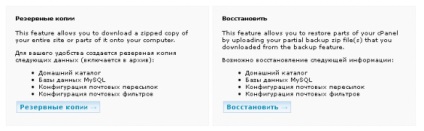
Як бачите, тут є дві кнопки; одна з них створює повну резервну копію всього Вашого домашнього каталогу і включає бази даних щоденника, а за допомогою другої кнопки, як уже здогадався мій читач, ці копії можна відновити.
Давайте натиснемо на кнопку «Резервні копії». Що ми бачимо.
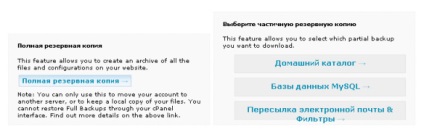
другий спосіб
Другий спосіб, який я можу запропонувати, також допоможе Вам створити повну резервну копію Вашого щоденника. Для цього увійдемо у дедалі тугіше панель управління Вашим хостингом (cPanel). Шукайте вкладку «phpMyAdmin» в розділі «Бази даних». За допомогою цього інструменту можна робити резервні копії баз даних. Цей інструмент практично у всіх хостерів виглядає однаково. І ось як він виглядає:
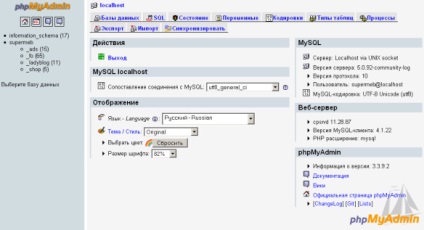
Якщо у Вас кілька блогів, то вибирайте ту базу даних, для якої хочете створити резервну копію. Ось як виглядає база даних одного з моїх блогів:
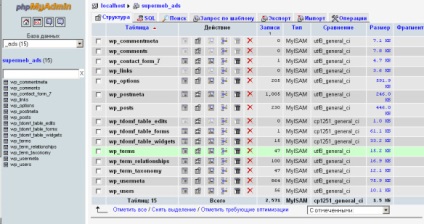
Відкриваємо закладку «Експорт». Ось що у Вас повинно вийти:
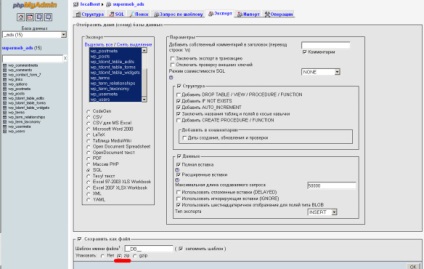
Виберіть метод стиснення zip або gzip, на Ваш розсуд. За великим рахунком вони нічим не відрізняються і з обома видами архівів вміють працювати все хостери. Це на випадок якщо Ви надумаєте влаштувати переїзд і змінити хостера.
Тепер підключимося до нашого хостера через FTP-з'єднання. Налаштування цього з'єднання у Вас повинні бути, їх Вам надавали, коли Ви оформляли платний хостинг або ж зверніться до Вашого хостинг-провайдеру за відновленням втрачених даних. Як програма для роботи з ФТП сервером можна вибрати з наступного переліку: Total Commander, FileZilla. Насправді цей список можна продовжувати нескінченно. Наберіть в будь-якому пошуковику «Програми для роботи з FTP» і вибирайте ту, яка Вам подобається найбільше. Йдемо далі.
Підключившись до ФТП-сервера Ви можете виявити каталог з Вашим блогом, він зазвичай знаходиться в папці public_html. Ось цю папку і необхідно зберегти на свій комп'ютер. Якщо Ви самостійно встановлювали WordPress, то вже стикалися з цією папкою. До речі, основна частина файлів, яка має найбільшу цінність, знаходиться в папці wp-content. Отже, для економії часу можна копіювати тільки її.
І третій спосіб
Як я вже говорив, я не є прихильником великої кількості плагінів. Все що можна зробити вручну, вважаю за краще робити ручками. Але Ваш вибір залишається за Вами. Все що описано в перших двох способах, насправді не таке вже й складна справа.
Так, і ще, мало не забув. Файли з резервними копіями найкраще зберігати на дисках DVD-R або CD-R.
Удачі вам! До нових зустрічей!